Qt Widgets デザイナーのタブ順序編集モード
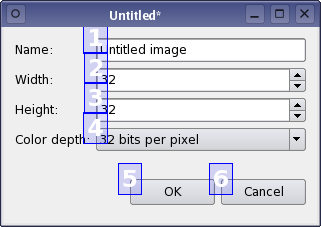
多くのユーザは、キーボードだけでウィジェットやコントロール間を移動できることを期待しています。Qt では、キーボードショートカットのTabとShift+Tabを使って入力ウィジェット間を移動することができます。デフォルトのタブ順序は、ウィジェットの構築順序に基づいています。多くのユーザはこの順序で十分かもしれませんが、アプリケーションを使いやすくするためには、明示的にタブ順序を指定した方が良い場合があります。
タブ順序の設定
タブ・オーダー編集モードに入るには、[Edit]メニューを開き、[Edit Tab Order]を選択します。このモードでは、フォームの各入力ウィジェットに、タブ順序での位置を示す数字が表示されます。したがって、ユーザーが最初の入力ウィジェットに入力フォーカスを与えてからタブキーを押すと、フォーカスは2番目の入力ウィジェットに移動し、以下同様となります。
タブの順序は、それぞれの数字を正しい順序でクリックすることで定義されます。最初にクリックした数字は赤に変わり、タブ・オーダー・チェーンにおける現在の編集位置を示します。その番号に関連するウィジェットが、タブオーダーチェーンの最初のウィジェットになります。別のウィジェットをクリックすると、そのウィジェットはタブ順の2番目になり、以下同様です。
フォームのタブ順序に満足するまで、このプロセスを繰り返します。残りのウィジェットがすでに正しい順序になっていることが確認できれば、すべての入力ウィジェットをクリックする必要はありません。すでに順番を設定した数字は緑色に変わり、まだクリックされていない数字は青色のままです。
間違えた場合は、数字の外側をダブルクリックするか、フォームのコンテキストメニューから[再起動]を選択するだけで、もう一度やり直すことができます。フォーム上に多数のウィジェットがあり、タブ順序チェーンの途中または末尾でタブ順序を変更したい場合、任意の位置で編集できます。Ctrlキーを押しながら、開始したい番号をクリックします。または、コンテキストメニューの[ここから開始]を選択します。
© 2025 The Qt Company Ltd. Documentation contributions included herein are the copyrights of their respective owners. The documentation provided herein is licensed under the terms of the GNU Free Documentation License version 1.3 as published by the Free Software Foundation. Qt and respective logos are trademarks of The Qt Company Ltd. in Finland and/or other countries worldwide. All other trademarks are property of their respective owners.

